在Word中批量提取各段落的前几个字
问题:一篇Word文档中各段落为一些词语解释,词语与其释义之间有一空格,需要提取各段落开头的词语。如图:

方法一:替换法:
将光标定位到第一段开头位置,或选择需要提取词语的全部段落。按快捷键Ctrl+H打开“查找和替换”对话框。单击“高级”按钮(Word 2003)或“更多”按钮(Word 2007/2010),选择“使用通配符”选项。然后在“查找内容”后的文本框中输入:“ *^13”,注意本例中词语的后面有一空格,此处的“*”号前也有一空格。在“替换为”后输入“^13”,单击“全部替换”。

即可提取各段落开头的全部词语。
说明:将空格与段落标记之间的文字删除即得到开头的文字。注意在“查找与替换”对话框中使用通配符时,段落标记“^p”不能被支持,可用“^13”替代。
方法二:将文本转换成表格
选择需要提取词语的全部段落,在Word 2003中单击菜单“表格→转换→文本转换成表格”。弹出“将文字转换成表格”对话框,“文字分隔位置”栏中默认已选择“空格”,单击“确定”。

各段落空格前的词语即被放置到表格的第一列中,选择这列复制到其他位置即可。
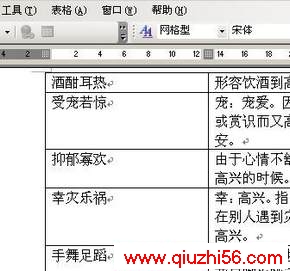
在Word 2007/2010中,选择“插入”选项卡,在“表格”组中单击“表格”执行“文本转换成表格”命令。
,在Word中批量提取各段落的前几个字- 上一篇:快速在Word中插入文本框
- 在Word中批量提取各段落的前几个字
- › Word 2003命令在Word 2007中的对应位置
- › 在Word2011输带钩方框的三种方法
- › 如何在word 2003上插入公式
- › 在Word中如何能更好的控制文字方向
- › 在Word中批量提取各段落的前几个字
- › 快速在Word中插入文本框
- › 在Word2007文档表格中拆分单元格
- 在百度中搜索相关文章:在Word中批量提取各段落的前几个字
- 在谷歌中搜索相关文章:在Word中批量提取各段落的前几个字
- 在soso中搜索相关文章:在Word中批量提取各段落的前几个字
- 在搜狗中搜索相关文章:在Word中批量提取各段落的前几个字
tag: Word教程,Word知识,Word办公软件知识,word基础学习,电脑培训学习 - 办公软件学习 - Word教程